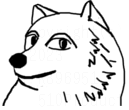目次
SeikaCenterと音声合成製品の設定
SeikaCenterのサポートは終了いたしました。
この製品に修正や機能拡張は今後行われません。現時点での最新版のダウンロードは可能です。
後継プロダクト AssistantSeika をご利用ください。
2019/05/07
音声キャプチャ対象デバイスの設定誤り起因のエラーでJIMAKUさんのところにご迷惑をおかけしているため、個別に説明ページを作成しました。
音声保存しないならこの設定は不要です。
概要
音声合成製品(VOICEROID+EX、VOICEROID2、ガイノイドTalk、CeVIO、棒読みちゃん)のデバイス設定と、SeikaCenterのデバイス設定は一致させてください。一致していないと音声保存できません。
また音声合成製品で指定した音声出力デバイスがキャプチャ不可のデバイスの場合、これも音声保存できません。
説明
最初の設定
音声合成製品、SeikaCenter共に「既定のデバイス」に合わせてください。この例ですと“OUT(UA-4FX)“が既定のデバイスと言う事になります。
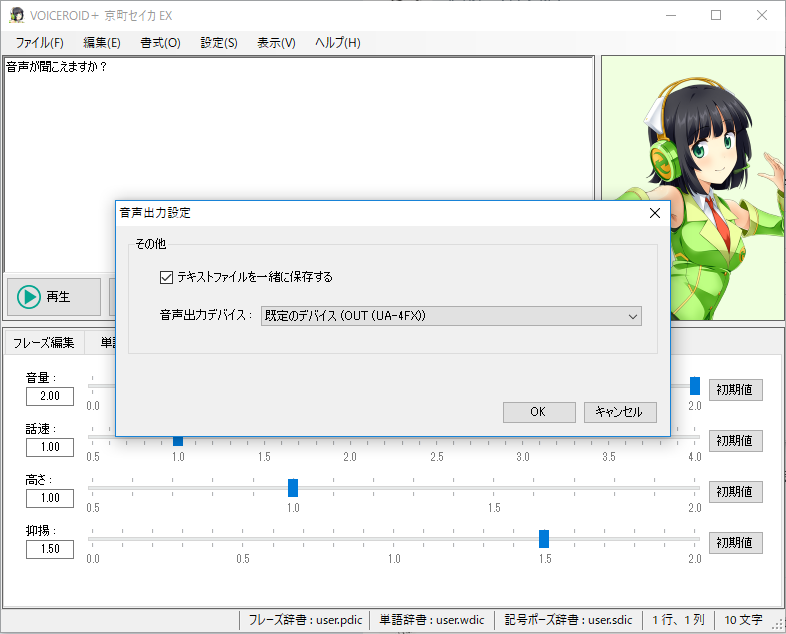

この状態で音声保存ができるか確認します。
音声保存の確認
SeikaCenterと音声合成製品のデバイスの設定が済んだら、SeikaCenterアーカイブに同梱されている seikasay.exe で音声が保存できることを確認してください。
seikasay -cid 話者のID -save 絶対パスで示すwavファイル保存先 -t 発声させるテキスト
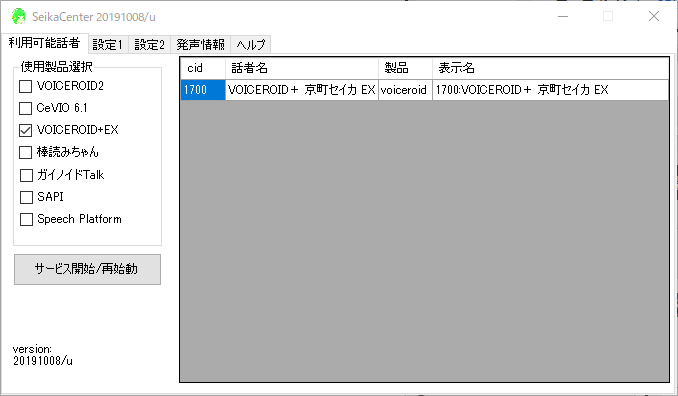
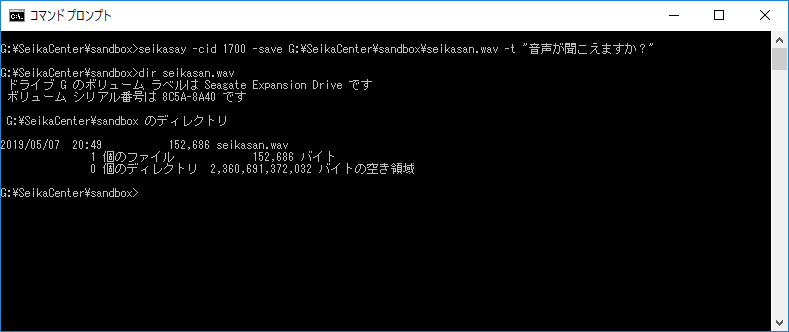
保存した音声ファイルを適当なプレイヤーで再生できれば問題ありません。
既定のデバイスで保存できない場合
利用環境によっては以下の問題があるかもしれません。
- 既定のデバイスでは音声保存ができない
- 保存した音声に音声合成製品以外の音声が混じるのは嫌だ
- 音声保存時に音声再生されるのは気に食わない
音声保存ができない事例としては、「ロジクールのゲーミングヘッドフォンG430が既定のデバイスの時に音声が保存できなかった」というツイートがありました。
※USB接続をピンプラグ接続に変更したら音声保存できたとの事。
既定のデバイスには他のアプリケーションも音声出力先として利用するので、 音声保存時に他のアプリケーションが音楽などを再生していれば保存した音声にそれらも混じってしまいます。
音声合成製品の機能で保存
「VOICEROIDやガイノイドTalkのダイアログが表示されてもかまわない」なら、SeikaCenterの音声保存時設定を変更するのがお手軽です。
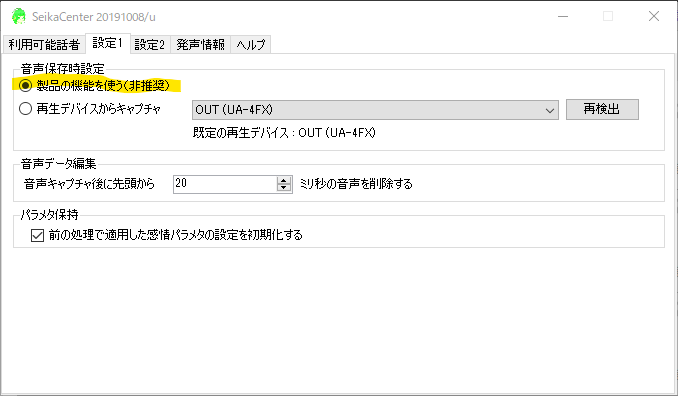
ただし、ダイアログの制御はいろいろ不安定なため、SeikaCenterとしては非推奨な設定になります。内部的にはAPIなどで音声再生時間が取得できない等のデメリットもあります。
音声合成製品とSeikaCenterのデバイスを変更する
音声合成製品、SeikaCenter、共に既定のデバイスではない他のデバイスに変更します。
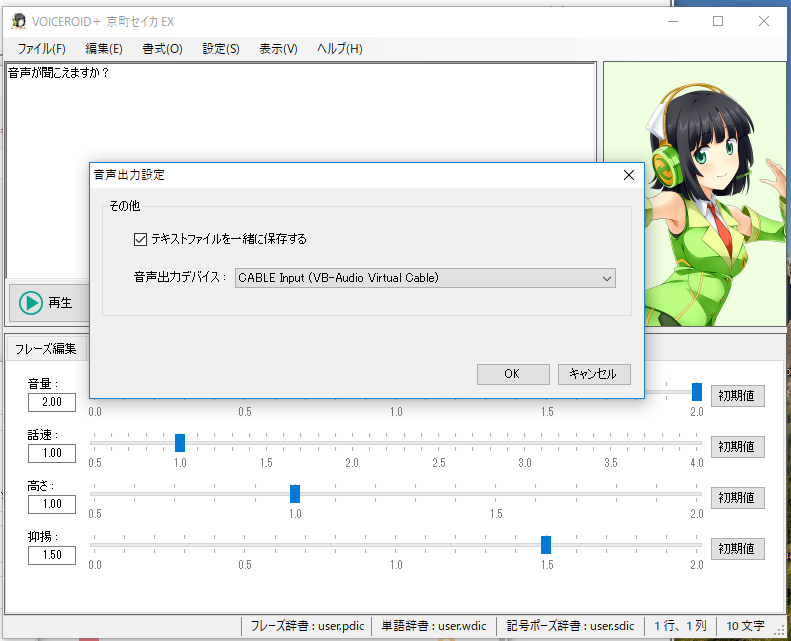

この例では、デバイス”CABLE Input(VB-Audio Virtual Cable)“へ出力するよう設定しています。seikasay.exe で音声保存を試して、保存ができる事を確認してください。
“VB-Audio Virtual Cable”は仮想オーディオデバイスで、VB-AUDIO SOFTWAREのVB-CABLE Virtual Audio Deviceをダウンロード、インストールして利用します。
利用して気に入ったならDonateしましょう。
現状、個人が費用をかけて署名をしたデバイスドライバを配布する事はまずないでしょう。※署名の無いドライバはインストールできません
VB-AUDIO SOFTWAREさんの製品はとても価値があるかと思います。
既定のデバイスへループバックする
既定のデバイス以外を設定していると、音声合成製品の再生する音声が聞こえません。
デバイス”CABLE Input(VB-Audio Virtual Cable)“は、再生している音声を別のデバイスにループバックする事が可能です。
“CABLE Input(VB-Audio Virtual Cable)“には対になる”CABLE Ouput(VB-Audio Virtual Cable)“があります。
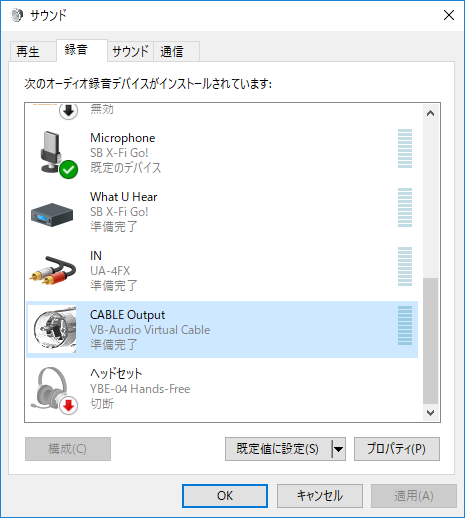
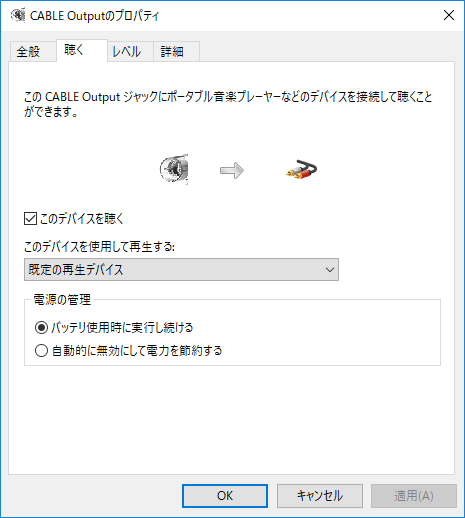
Windowsの”コントロールパネル”にある”サウンド”を開き、録音タブで見つかると思います。
デバイスのプロパティの「聴く」のタブに「このデバイスを聴く」のチェックがあるのでこれを有効にし、再生デバイスを「既定の再生デバイス」にします。
これで音声合成製品の出力音声も聞く事ができるようになりました。
他のデバイスでも同じような事が可能なので、VB-Audio Virtual Cableを使わずとも実施可能な環境があるかもしれません。